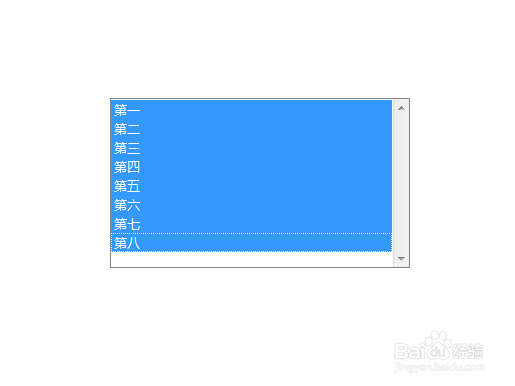如何利用Axure RP 8设计单选和多选列表框
1、第一步,双击打开Axure RP 8工具,在元件库找到列表框,拖入到画布中,调整该元件的高俣觊鄄幼度和宽度,如下图所示:
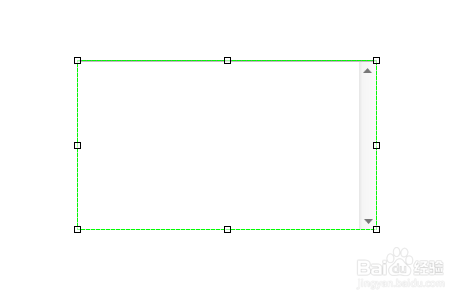
2、第二步,双击列表框元件,打开编辑列表选项,添加选项记录,勾选多选选项,默认勾选第一项,如下图所示:
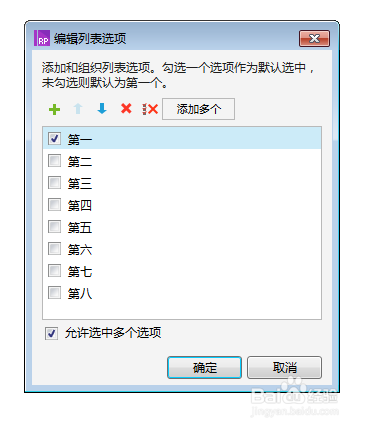
3、第三步,选中列表框,在右侧属性添加用例,添加选项改变时用例,注意添加的属性,如下图所示:
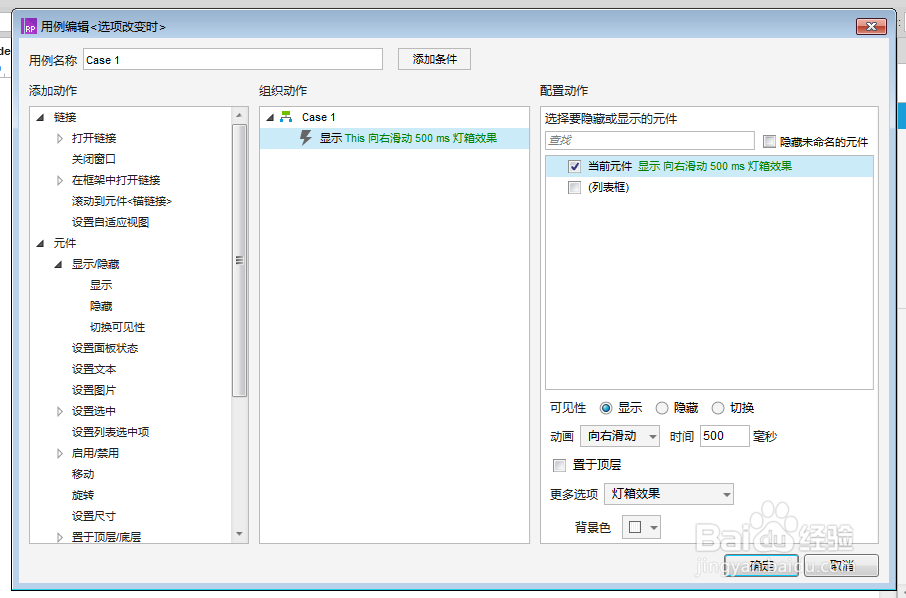
4、第四步,添加用例设置完毕后,这时画布中列表框右侧出现数字1,代表添加成功,如下图所示:
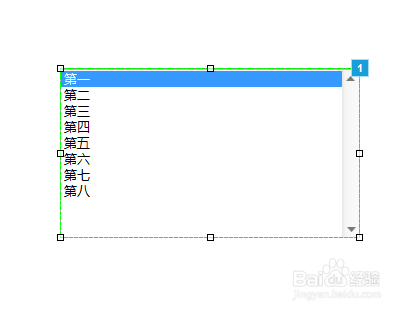
5、第五步,预览该原型界面,这时界面出现一个下拉列表,默认选中第一项;注意单选和多选,如下图所示:

6、第六步,按着Ctrl键,进行点击选择多个选项,背景色改为蓝色,这是进行多选选择,如下图所示: